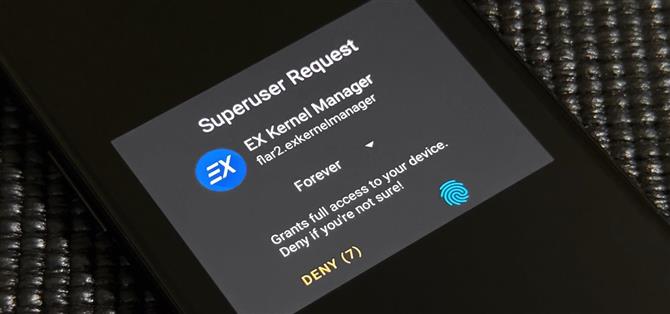Het is bewezen dat hackers uw scherm kunnen manipuleren met valse tikken door middel van specifieke exploits, zodat ze mogelijk op de knop “Grant” kunnen drukken wanneer u een superuser-verzoek ontvangt. Dit is het laatste wat je zou willen doen, omdat de kwaadwillende app vanaf dat moment volledige systeemrechten heeft. Gelukkig kan dit worden voorkomen door een vingerafdruk te gebruiken om uw superuser-aanvragen te vergrendelen.
Hoewel het niet zo gebruikelijk is als je typische gewone malware, zijn er kwaadaardige apps die root-toegang gebruiken om te proberen controle over je systeem te krijgen. Als rootgebruiker vormen dit soort apps gevaarlijkere bedreigingen voor u en uw persoonlijke gegevens, omdat ze de vrijheid hebben om te doen wat ze willen. Waarom een gok wagen wanneer hackers altijd op zoek zijn naar nieuwe manieren om het systeem te exploiteren?
De vingerafdrukverificatie die Magisk gebruikt, is dezelfde API op systeemniveau die aan uw telefoon is gekoppeld wanneer u deze ontgrendelt – er wordt geen externe methode gebruikt om uw biometrische gegevens te verkrijgen. Google dwingt dit af voor elke app die een vingerafdrukfunctie heeft, waardoor uw beveiligingsniveau in alle apps verder wordt gestold. Uw gegevens worden alleen op uw apparaat opgeslagen – niemand heeft er toegang toe behalve u.
Vingerafdrukverificatie inschakelen op Magisk
Open de Magisk Manager-app, tik op de menuknop links en ga naar het gedeelte ‘Instellingen’. Blader omlaag naar de onderkant van de pagina en schakel de optie “Vingerafdrukverificatie inschakelen” in. Zolang er al een vingerafdruk is geregistreerd voor het ontgrendelen van uw telefoon, zal Magisk u vragen deze eenmaal te verifiëren om uw keuze te bevestigen.



Nadat uw biometrische gegevens zijn bevestigd, vraagt elk nieuw superuser-verzoek via Magisk om vingerafdrukverificatie versus de typische “Grant” of “Deny” -antwoorden. Om ervoor te zorgen dat dit correct werkt, moet u ook controleren of de optie “Automatisch antwoord” is ingesteld op “Vragen”. Als het is ingesteld om bijvoorbeeld automatisch machtigingen te verlenen, zal het uw vingerafdrukbeveiliging volledig overschrijven.



Het is op zijn zachtst gezegd indrukwekkend om in staat te zijn root-toegang te gebruiken om allerlei nieuwe systeemwijzigingen aan te passen. Het is echter niet erg leuk als een malafide app je systeem probeert te kapen met dezelfde root-toegang. Nu kunt u alle superuser-aanvragen beheren met uw vingerafdruk, wat betekent dat uw apparaat nog veiliger is dan voorheen. Genieten!